适用于: Microsoft Report Builder (SSRS)
Power BI Report Builder
SQL Server Data Tools 中的 Report Designer
使用矩阵可在分页报表中显示分组数据和摘要信息。 您可以按行组和列组中的多个字段或表达式对数据进行分组。 矩阵所提供的功能与交叉表和透视表的功能类似。 在运行时,由于报表数据和数据区域是组合在一起的,所以矩阵在页面上沿水平和垂直方向增长。 矩阵单元中的值显示仅限于单元所属行组和列组的交集的聚合值。 您可以设置行和列的格式以突出显示要强调的数据。 您也可以包括最初隐藏详细信息数据的明细切换,然后用户便可单击该切换以根据需要显示更多或更少的详细信息。
在最初设计之后,便可继续开发矩阵以改善用户的查看体验。 有关详细信息,请参阅控制 Tablix 数据区域在报表页上的显示(报表生成器和 SSRS)。
若要快速开始使用列表,请参阅教程:创建矩阵报表(报表生成器)。
注意
您可以将列表作为报表部件与报表分开发布。 阅读有关 报表部件(报表生成器和 SSRS)的详细信息。 但是,SQL Server Reporting Services 2019 之后的所有 SQL Server Reporting Services 版本已弃用报表部件,并从 SQL Server Reporting Services 2022 和 Power BI 报表服务器开始停止支持。
向报表添加矩阵
从功能区上的“插入”选项卡向设计图面添加一个矩阵。 您可以选择通过使用表或矩阵向导添加矩阵,包括创建数据源连接和数据集,以及基于矩阵模板配置矩阵或添加矩阵。
注意
向导仅在 SQL Server 2012 SQL Server 报表生成器中可用。
为了从头至尾描述如何配置表,本主题使用矩阵模板。 矩阵最初具有行组、列组、角单元和数据单元,如下图所示。
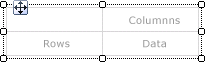
在设计图面上选择矩阵时,将显示行控点和列控点,如下图所示。

通过将数据集字段拖动至“分组”面板的“行组”和“列组”区域来添加组。 您拖动至行组或列组窗格的第一个字段将替换最初的空默认组。 然后便可根据数据为每个单元应用格式设置。
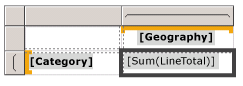
在“预览”中,矩阵将扩展以显示行组和列组值。 单元将显示汇总值,如下图所示。
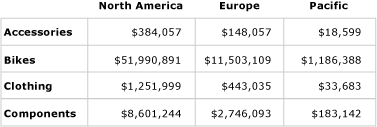
您开始使用的矩阵为基于 Tablix 数据区域的模板。 不过,您可以继续设计自己矩阵,例如,添加嵌套的或相邻的行组或列组,甚至可以添加详细信息组。 有关详细信息,请参阅利用 Tablix 数据区域的灵活性(报表生成器和 SSRS)。
向矩阵添加父组或子组
若要基于单个数据集字段添加组,请将该字段从“报表数据”窗格拖动至“分组”窗格的相应“行组”或“列组”区域。 将该字段放在组层次结构中可设置其与现有组的关系。 将其放在现有组的上方可创建父组,或者将其放在现有组的下方可创建子组。
将字段放在 “分组” 窗格中时,将发生以下几种情况:
将自动创建具有基于字段名称的唯一名称的新组。 组表达式将设置为简单字段名称引用,例如
[Category]。相应行组或列组区域中将显示新行或新列。
在新列中,将显示一个针对报表数据集中默认数据行的行组单元。 Tablix 正文中此行的单元现在为该行组的成员。 如果定义了任何列组,则列中的单元为这些列组的成员。 组指示器为每个单元的组成员身份提供了视觉提示。
若要在创建组之后对其进行自定义,请使用 “Tablix 组” 对话框。 您可以更改组名、在组定义中编辑或添加其他表达式。 若要在表中添加或删除行,请参阅插入或删除行(报表生成器和 SSRS)。
当报表运行时,动态列标题向右扩展(如果将矩阵的 Direction 属性设置为 RTL,则向左扩展),有多少唯一组值就扩展多少列。 而动态行则沿页面方向纵向扩展。 Tablix 正文单元中显示的数据是基于行组和列组的交集的聚合,如下图所示。
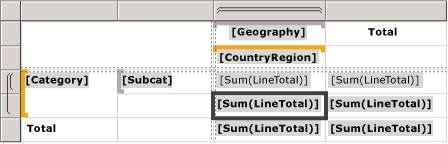
在预览中,报表显示如下图所示。
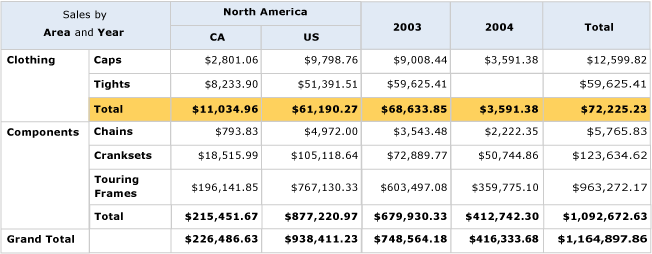
若要编写指定范围而不是使用默认范围的表达式,您必须在聚合函数 all 中指定数据集、数据区域或组的名称。 若要计算每个子类别在 Clothing 类别组值中所占的百分比,请在 Category 组内部 Total 列的旁边添加一列,设置文本框的格式以显示百分比,然后添加一个分子使用默认范围、分母使用 Category 组范围的表达式,如下例所示。
=SUM(Fields!Linetotal.Value)/SUM(Fields! Linetotal.Value,"Category")
有关详细信息,请参阅总计、聚合和内置集合的表达式作用域(报表生成器和 SSRS)。
向矩阵添加相邻组
若要添加基于单个数据集字段的相邻组,请在“分组”窗格中使用快捷菜单。 有关详细信息,请参阅在数据区域中添加或删除组(报表生成器和 SSRS)。 下图显示了基于地域的组和基于年份的相邻组。

在此示例中,查询已对数据值进行了筛选,仅包括 2003 年和 2004 年欧洲地区的值。 然而,您可以单独为每个组设置筛选器。 在预览中,报表显示如下图所示。
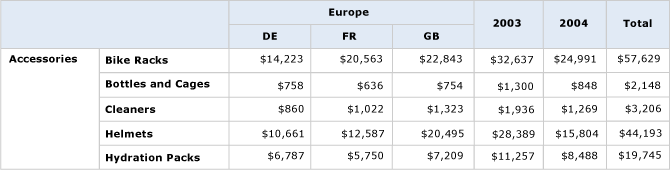
若要为相邻列组添加一个总计列,请单击列组定义单元并使用 “添加总计” 命令。 将向列组旁添加一个新的静态列,包含现有行中每个数值字段的默认聚合总数。 若要更改表达式,请手动编辑默认聚合,例如 Avg([Sales])。 有关详细信息,请参阅向组或 Tablix 数据区域添加总计(报表生成器和 SSRS)。